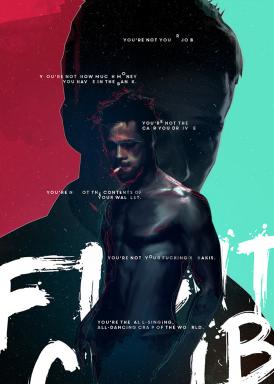Kako otključati tipke sa strelicama u Excelu
Miscelanea / / April 05, 2023
U Excelu se tipke sa strelicama koriste za pomicanje kursora po radnom listu. Možete koristiti tipku sa strelicom prema gore za pomicanje kursora prema gore za jednu ćeliju, tipku sa strelicom prema dolje za pomicanje kursora za jednu ćeliju prema dolje ćelija, tipka sa strelicom ulijevo za pomicanje kursora ulijevo za jednu ćeliju, a tipka sa strelicom udesno za pomicanje kursora udesno ćelija. Ali što ako se tipke sa strelicama zaključaju i postanu neoperativne? Razumijem da to može biti jako neugodno, no ovaj će članak objasniti kako otključati tipke sa strelicama u Excelu. Dakle, nastavite čitati članak da biste saznali kako možete popraviti tipke sa strelicama koje ne rade u Excelu.
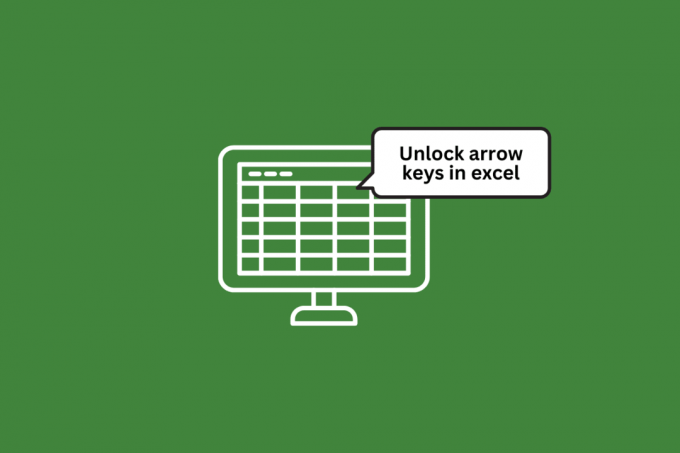
Sadržaj
- Kako otključati tipke sa strelicama u Excelu
- Razlozi zašto se tipke sa strelicama zaključavaju u Excelu
- Metoda 1: Koristite tipku Scroll Lock
- Metoda 2: Koristite tipkovnicu na zaslonu
- Metoda 3: Koristite ljepljive tipke
- Metoda 4: Onemogućite dodatke
- Metoda 5: Korištenje prilagođene statusne trake za otključavanje tipki sa strelicama u Excelu
Kako otključati tipke sa strelicama u Excelu
Ovdje smo objasnili kako otključati tipke sa strelicama Microsoft Excel.
Razlozi zašto se tipke sa strelicama zaključavaju u Excelu
Može postojati nekoliko razloga zašto su tipke sa strelicama na tipkovnici zaključane u Excelu. Evo nekoliko mogućih objašnjenja:
- Num Lock: Ako je tipka Num Lock na vašoj tipkovnici uključena, to može uzrokovati drugačije ponašanje tipki sa strelicama nego inače. Pokušajte pritisnuti tipku Num Lock da ga isključite i provjerite pomaže li to.
- Scroll Lock: Tipka Scroll Lock također može utjecati na ponašanje tipki sa strelicama u Excelu. Pokušajte pritisnuti tipku Scroll Lock da biste ga isključili i provjerite rješava li to problem.
- Zaglavljeni ključevi: Ponekad se tipke na tipkovnici mogu zaglaviti zbog prljavštine, krhotina ili istrošenosti. Ako se jedna ili više tipki sa strelicama zaglavi, to može uzrokovati njihovo zaključavanje.
- Postavke tipkovnice: Ovisno o vašem operativnom sustavu i vrsti tipkovnice koju koristite, mogu postojati postavke koje mogu utjecati na ponašanje tipki sa strelicama. Možda biste trebali provjeriti postavke tipkovnice kako biste vidjeli postoje li neke opcije koje bi mogle uzrokovati zaključavanje tipki sa strelicama.
- Excel postavke: Konačno, moguće je da unutar samog Excela postoji postavka koja uzrokuje zaključavanje tipki sa strelicama. Možda ćete htjeti provjeriti postavke programa Excel kako biste vidjeli postoji li nešto što bi moglo uzrokovati problem.
Metoda 1: Koristite tipku Scroll Lock
Pritiskom na scroll lock tipku na tipkovnici, možete otključati tipke sa strelicama, samo je pritisnite i gotovi ste.
Metoda 2: Koristite tipkovnicu na zaslonu
U slučaju da nemate scroll lock na vašoj fizičkoj tipkovnici, tada morate slijediti korake u nastavku da biste popravili tipke sa strelicama koje ne rade u Excelu.
1. pritisni Windows tipka, tip Tipkovnica na zaslonu, i kliknite na Otvoren.

2. Sada kliknite na ScrLK.
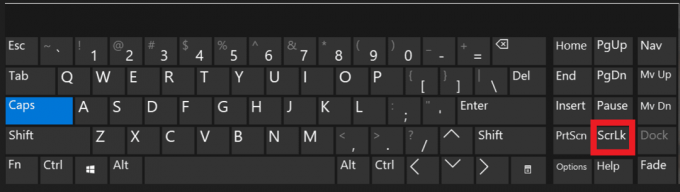
Time možete jednostavno otključati tipke sa strelicama u excelu.
Također pročitajte: Popravite pogrešku u Excelu
Metoda 3: Koristite ljepljive tipke
Možete koristiti ljepljive tipke kao drugu opciju za otključavanje tipki sa strelicama
1. Udari Windows tipka, tip Upravljačka ploča, zatim kliknite na Otvoren.
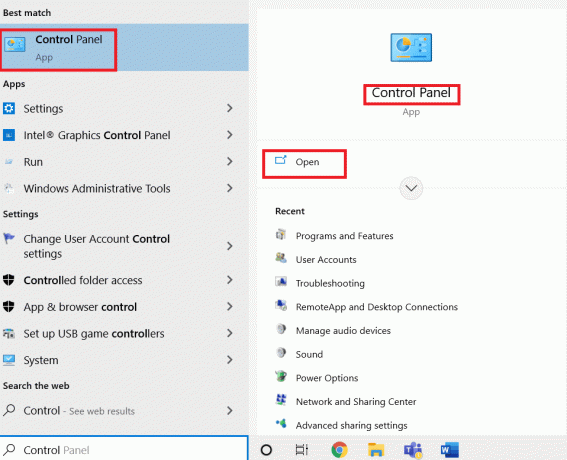
2. Kliknite na Olakšatipristupa.

3. Sada kliknite na promijeniti način na koji vaša tipkovnica radi.
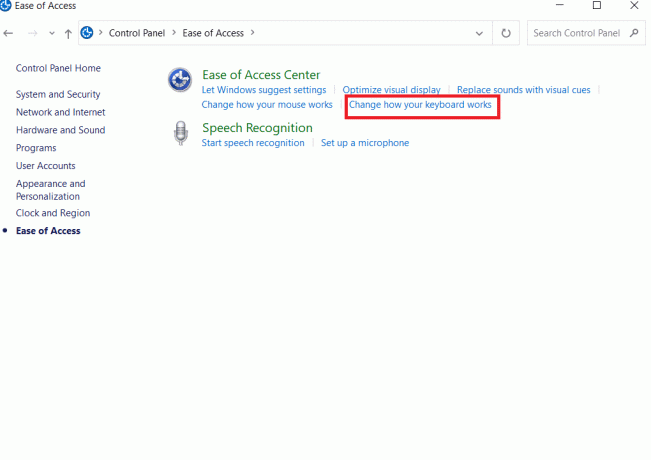
4. Klikni na upalitiljepljivi ključevi i odaberite primijeniti.

Metoda 4: Onemogućite dodatke
U Excelu, dodatak je dopunski program koji dodaje dodatne značajke i funkcionalnost aplikaciji Excel. Onemogućivanje je još jedna opcija za otključavanje tipki sa strelicama. To možete učiniti slijedeći ove korake:
1. Kliknite na Datoteka u gornjem lijevom kutu.

2. Zatim kliknite na Mogućnosti.
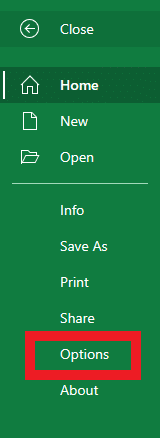
3. Sada kliknite na Dodaci.
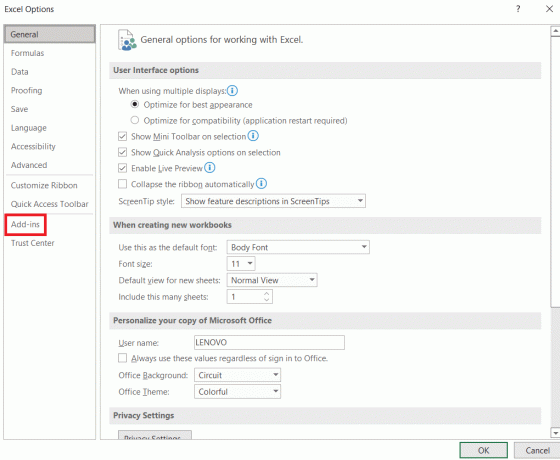
4. Sada kliknite na Ići… pored excel dodaci u traci Upravljanje na dnu.
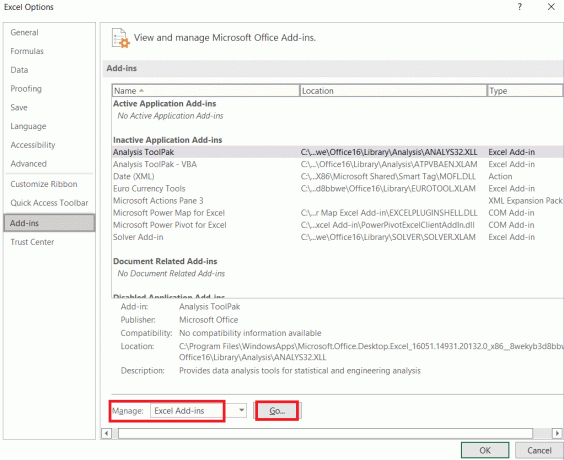
5. Odznačite sve dodaci kutije i kliknite U redu.
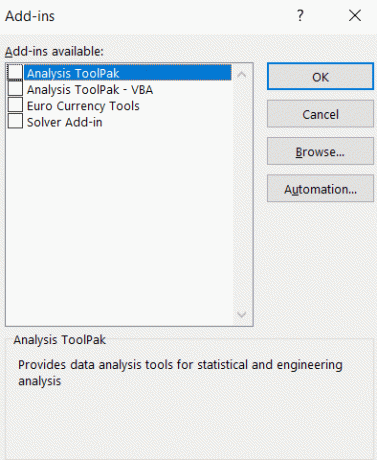
Metoda 5: Korištenje prilagođene statusne trake za otključavanje tipki sa strelicama u Excelu
Ako vam sve gore navedene opcije ne odgovaraju, posljednja opcija je korištenje prilagođene statusne trake za otključavanje tipki sa strelicama.
1. Desnom tipkom miša kliknite na Statusna traka na dnu vašeg Excel radnog lista.
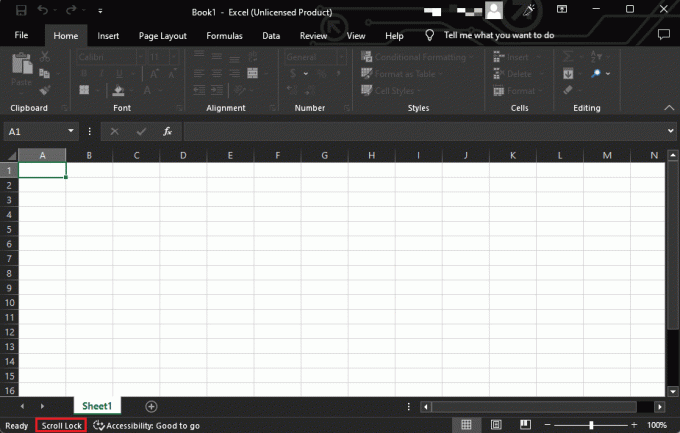
2. Ako status od Scroll Lock je NA, zatim kliknite da biste je okrenuli ISKLJUČENO.
Ovo će popraviti problem sa tipkama sa strelicama koje ne rade u Excelu.
Također pročitajte: Kako zaključati ili otključati ćelije u Excelu
Često postavljana pitanja (FAQ)
P1. Kako mogu učiniti da moje tipke sa strelicama ponovno rade?
Ans. Postoji nekoliko mogućih razloga zašto tipke sa strelicama možda ne rade ispravno, ali isključivanje Scroll Locka na tipkovnici može riješiti problem.
Q2. Koje tipke onemogućuju Scroll Lock?
Ans. Tipka Scroll Lock obično je označena ScrLk ili Scroll Lock. Kako biste onemogućili Scroll Lock, možete pritisnuti tipku Scroll Lock na tipkovnici. Ako na tipkovnici nemate tipku Scroll Lock, možete onemogućiti Scroll Lock pomoću tipkovnice na zaslonu.
Q3. Kako mogu znati je li Scroll Lock uključen?
Ans. Postoji nekoliko načina da provjerite je li tipka Scroll Lock uključena. Možete potražiti svjetlo na tipkovnici i provjeriti na statusnoj traci u Excelu je li prikazano kao Scroll Lock uključen. Možete čak i potražiti tipku Scroll Lock na zaslonskoj tipkovnici ako je označena ili se čini da je pritisnuta.
Q4.Koja funkcijska tipka je Scroll Lock?
Ans. Tipka Scroll Lock obično se nalazi u gornjem desnom kutu tipkovnice, blizu tipki Print Screen i Pause/Break. Često je označen kao ScrLk ili nešto slično i obično se nalazi između tipki F12 i =. Ponekad se označava kao Slk ili SLK ili Svitak. Na nekim tipkovnicama prijenosnih računala može se nalaziti u gornjem redu tipkovnice, desno od tipke F12.
P5. Kako zaključati ćelije prilikom pomicanja u Excelu?
Ans. Da biste zaključali ćelije u Excelu prilikom pomicanja, možete koristiti Zamrzni okna opcija u Pogled tab.
P6. Što su strelice pozitivne i negativne tendencije u Excelu?
Ans. U programu Microsoft Excel, strelice pozitivnog i negativnog trenda su simboli koji se mogu koristiti za označavanje raste li vrijednost ili opada. Strelice pozitivnog trenda obično su zelene i pokazuju prema gore, dok su strelice negativnog trenda crvene i pokazuju prema dolje. Ove se strelice često koriste u financijskim aplikacijama ili aplikacijama za analizu podataka kako bi pokazale smjer a trend, kao što je učinak dionice tijekom vremena ili fluktuacija prodaje od jednog mjeseca do Sljedeći.
Preporučeno
- Kako ukloniti karticu s Netflixa
- Kako kombinirati dva stupca u Google tablicama
- Kako VLOOKUPirati više kriterija i stupaca u Google tablicama
- Kako ukloniti lozinku iz Excel datoteke
Nadamo se da nakon prolaska kroz sve gore navedene metode za kako otključati tipke sa strelicama u excelu, vaši problemi s rješavanjem problema sada su riješeni. Osim toga, budući da se odnosi na sve verzije Excela, ovaj bi post bio koristan svima koji ga koriste. U polju za komentare u nastavku, ljubazno nam javite ako ste isprobali neku od strategija i bile su uspješne za vas.

Elon Decker
Elon je tehnički pisac na TechCultu. Već oko 6 godina piše vodiče s uputama i obradio je mnoge teme. Voli pokrivati teme vezane uz Windows, Android te najnovije trikove i savjete.